En caso de que no deseemos utilizar más una tabla dinámica en Microsoft Excel, podemos eliminar la misma de una manera bastante sencilla. En este artículo, vamos a ver una guía detallada de todo lo que debemos hacer para conseguirlo paso a paso.
Excel forma parte de la suite ofimática de Microsoft, la cual nos permite realizar una enorme cantidad de tareas, como: ver cambios de divisas actualizados, truncar o rotar el texto, calcular pagos, interés y plazo de un préstamo, entre muchas otras opciones muy interesantes. Ni hablar de las funciones y fórmulas, el cual es un tema bastante amplio.
Eliminar una tabla dinámica en Microsoft Excel
Lo primero que tendremos que hacer es abrir nuestra hoja de cálculo en Excel. Después, vamos a seleccionar la tabla dinámica que deseamos eliminar.
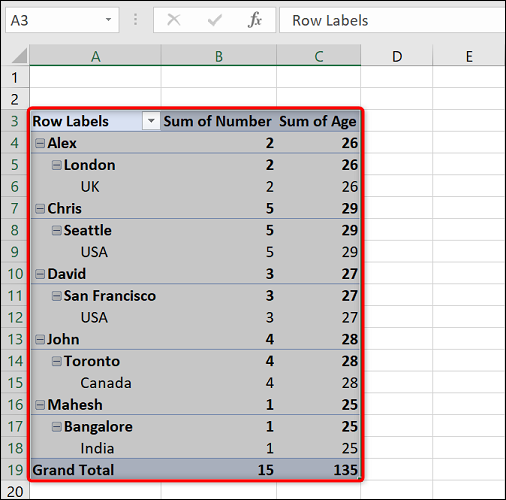
Aquí vamos a tener que presionar la tecla “Retroceso” o “Suprimir” para poder eliminar la tabla dinámica.
En caso de que nos arrepintamos, podemos deshacer lo que hemos hecho. Tendremos que presionar Ctrl + Z y podremos volver las cosas como estaban. Es una manera bastante sencilla de deshacer lo que hicimos recientemente. Esto funciona en todas las aplicaciones de Windows.
Borrar una tabla desde la opción de cinta
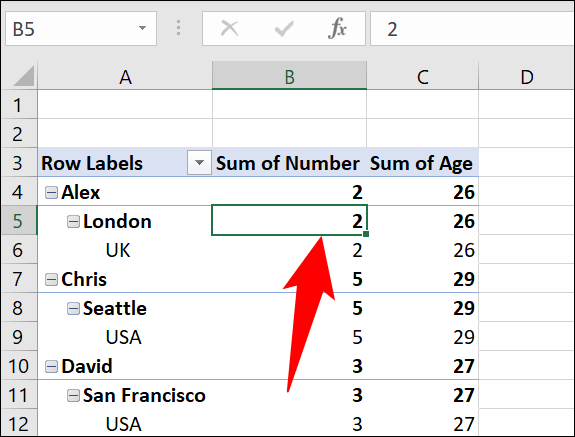
Existe otra manera de eliminar una tabla dinámica en Excel, lo podemos hacer desde las mismas opciones de la cinta que se encuentra en la parte superior. Lo primero será dar clic en cualquier lugar de nuestra tabla dinámica.
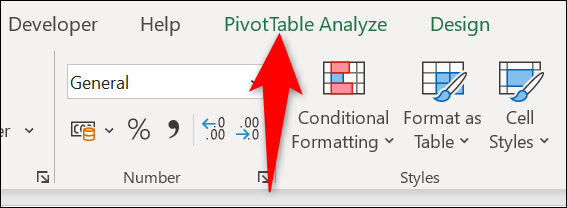
En la parte superior, en la cinta de opciones de Excel, vamos a tener que dar clic en “Análisis de tabla dinámica”.
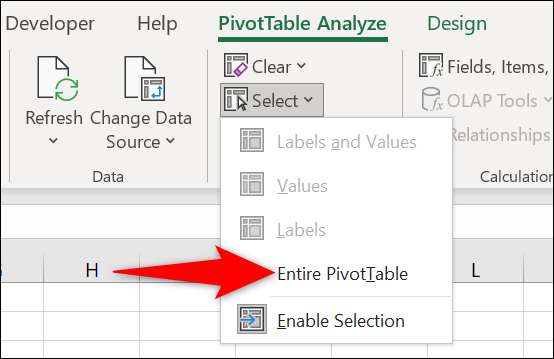
Una vez que estemos en este apartado, en la sección “Acciones”, tendremos que dar clic en Seleccionar > Toda la tabla dinámica. Esto resaltará toda la tabla que tenemos en la hoja de cálculo.
Mientras que la tabla se encuentra seleccionada, vamos a tener que presionar la tecla Eliminar o Suprimir para poder borrarla.
Recuerda que, si tienes alguna clase de duda con respecto a eliminar una tabla dinámica en Microsoft Excel, la puedes dejar en la caja de comentarios que encontraras un poco más abajo y estaremos encantados de ayudarte en todo lo que podamos.

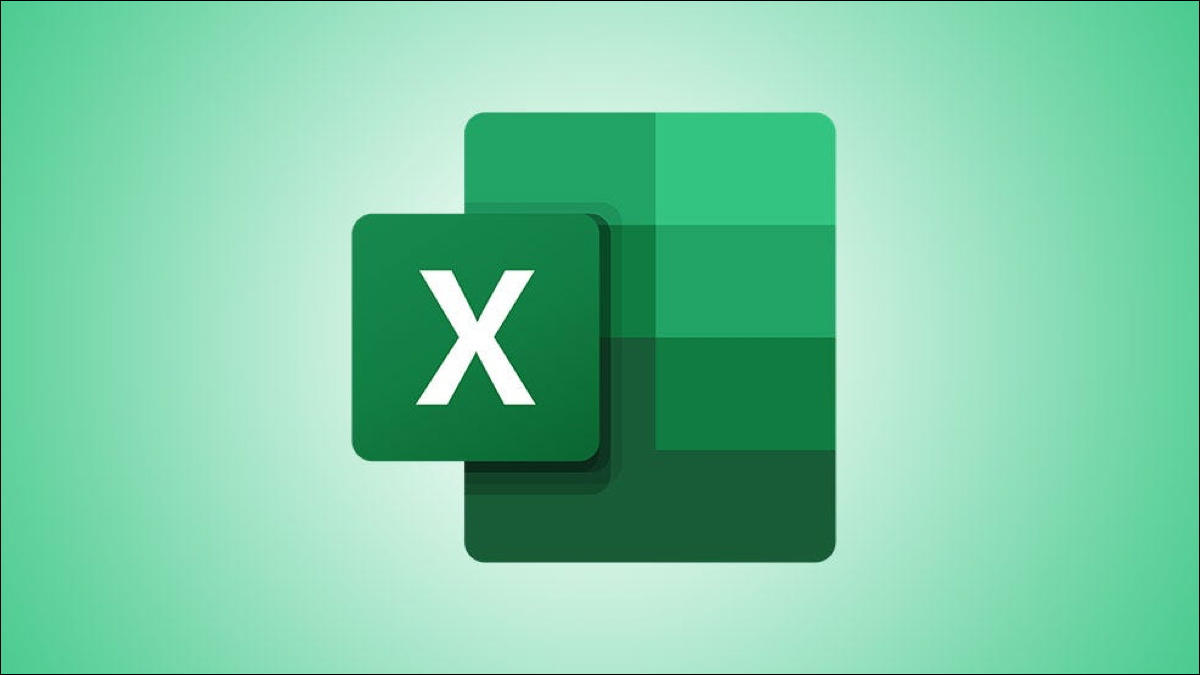
¿Tienes alguna pregunta o problema relacionado con el tema del artículo? Queremos ayudarte.
Deja un comentario con tu problema o pregunta. Leemos y respondemos todos los comentarios, aunque a veces podamos tardar un poco debido al volumen que recibimos. Además, si tu consulta inspira la escritura de un artículo, te notificaremos por email cuando lo publiquemos.
*Moderamos los comentarios para evitar spam.
¡Gracias por enriquecer nuestra comunidad con tu participación!